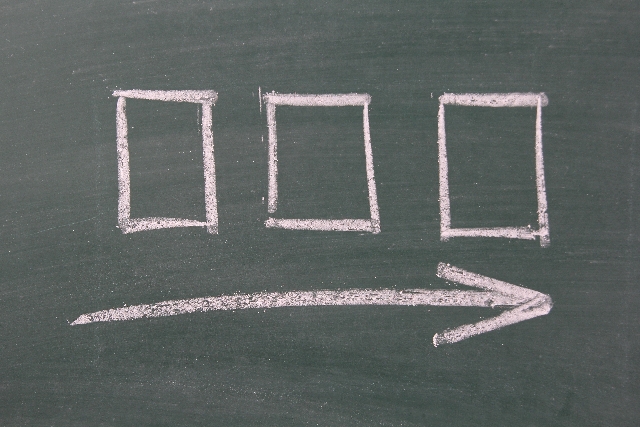
企業にとって様々な会議をわかりやすく円滑に進めることはその後の実務にも大きく影響を与えます。そこでよく使用されているのがパワーポイントというソフトです。パワーポイントは、プレゼンテーションの準備から本番にいたるまでトータルでサポートしてくれるもので、文字や写真、グラフなどの入った美しいスライドを簡単に作成することができるようになります。パワーポイントの使い方を知っていると、社内でのプレゼンテーションではもちろんのこと、取引先との商談などでも十分に活躍してくれることでしょう。知っておきたい活用法の一つとして、パワーポイントのスライドを分割して印刷する2種類の方法をご紹介します。
配布資料など用紙1枚に複数のスライドを印刷する方法
パワーポイントで作成したスライドを印刷することも可能です。印刷する際には、スライドの何枚かをまとめて一枚の用紙の中に印刷することもできます。こうすると、スライドの内容をスピーディに伝えることができるでしょう。その方法はofficeのバージョンによって異なりますので以下に説明します。
Office2007/Office2010
- officeボタンの印刷をクリックします
- 印刷ダイアログボックスを表示させます
- 印刷対象を配布資料の設定にして「1ページあたりのスライド数」を希望の枚数に設定します
- OKを押して印刷します
Ofiice2013
- ファイルタブから印刷をクリックします
- 「フルページのスライド」から「配布資料」一覧を開きレイアウトを選択します
- 希望のスライド数を選択して印刷します
このように若干の違いはあるものの、設定そのものは非常にシンプルです。スライド内容をわかりやすく伝えるための資料配布用として活用する機会も多い設定方法の一つですのでぜひ覚えておきましょう。
配布資料印刷のコツ
パワーポイントを使って作成したプレゼン用の資料を印刷して配布する機会はたくさんありますが、その際に見栄えよく印刷できれば、さらに印象が良くなりますし、プレゼンしたい内容も相手に伝わりやすくなります。その際に活用できる一つの方法は、事前に印刷のことも考えて作成を始めることです。つまり、印刷したい用紙サイズに合わせてスライドのサイズ指定をしておけば余計な余白ができることなくきれいに印刷することが可能になります。
通常の資料の場合は、A4サイズであることが多いと思いますので、特にイレギュラーなサイズにならなければすべてA4のサイズに設定してから作成することをくせにしておくと良いかもしれません。また、ポスターなどのイメージを印刷したい場合には、プリンタ側のフチなし印刷機能を使うことで、用紙全面にポスターのイメージを印刷することができるようになるでしょう。
ポスターなど複数の用紙に1枚のスライドを分割して印刷する方法
中にはポスターなどのように、大きなサイズで作成するものもあります。こうした資料を印刷するために複数の用紙に分割して原寸大のポスターを印刷するということも可能です。もちろん、プリンタ自体がそうした印刷に対応していることが条件となりますので不安な方は一度お持ちのプリンタが対応しているかどうかを確認してみましょう。また、プリンタによっても設定方法が異なります。
では、officeのバージョン別の印刷方法を下記にご紹介します。
Office2007/Office2010
- パワーポイントで希望するポスターサイズに設定をした上で作成してください
- 完成したらファイルから印刷をクリックします
- プリンタのプロパティをチェックし、「ページ設定」から「分割/ポスター」をクリックし、さらに「詳細設定」から「切り取り線印刷」を選択します。
- 用紙のサイズに合わせて何分割で印刷するのかを決定し印刷します。
Ofiice2013
- 「デザイン」から「スライドのサイズ」をクリックし「ユーザ設定」を選択します。
- ポスターのサイズに合わせて設定します。
- プリンタのページ設定からページレイアウト「ポスター印刷」を選択
こうした簡単な設定で分割して一枚のポスターを作り上げることができます。ポスターは実物大のイメージを把握することで、その効果を確認することができますので、覚えておくととても役立つテクニックとなるでしょう。
ポスター印刷のコツ
ポスター印刷をする場合、なるべく余白を削ることでより迫力のある印刷を行うことができます。この場合も配布資料の印刷の場合と同様にフチなし印刷機能を用いるとよいでしょう。そうすると画面いっぱいを使って実寸大のポスターを作成することができます。
パワーポイントは使い慣れてくるほど、感覚的にイメージを伝えるためにも非常に役立つツールといえます。パソコンからの設定方法をよく理解して、様々なニーズに合わせて印刷することができるようにしておきましょう。美しい資料は考えを相手に伝えるためにはもちろん、より魅力的にイメージを伝えるうえでも大きなポイントになります。パワーポイントを活用して、イメージを具体化させていきましょう。


